-
老司机为你解答 win7系统笔记本卸载CAD后无法重新安装的恢复办法
- 发布日期:2021-03-02 09:47:02 作者:bag198技术 来 源:http://www.bag198.com
win7系统笔记本卸载CAD后无法重新安装的问题司空见惯;不少人觉得win7系统笔记本卸载CAD后无法重新安装其实并不严重,但是如何解决win7系统笔记本卸载CAD后无法重新安装的问题,知道的人却不多;小编简单说两步,你就明白了;1、鼠标点击win7系统“开始”菜单,选择“运行”选项; 2、在打开的“运行”对话框中输入“regedit”字符命令,按确定键;就可以了。如果没太懂,请看下面win7系统笔记本卸载CAD后无法重新安装的解决方法的更多介绍。
方法如下:
1、鼠标点击win7系统“开始”菜单,选择“运行”选项;
2、在打开的“运行”对话框中输入“regedit”字符命令,按确定键;
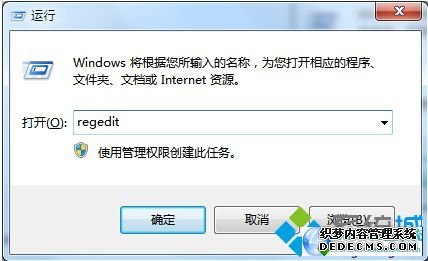
3、在打开的注册表编辑器左侧依次展开:
“HKEY_LOCAL_MACHINESOFTWAREAutodeskAutoCADR18.0”选项;
4、鼠标右键点击R18.0选项,点击删除整个项,包括其下的键值;
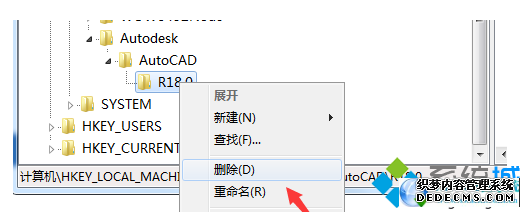
5、展开:HKEY_CORRENT_userSOFTWAREAutodeskAutoCADR18.0选项,鼠标右击删除R18.0选项;
6、展开:HKEY_LOCAL_MACHINESOFTWAREClassesInstallerProducts选项;
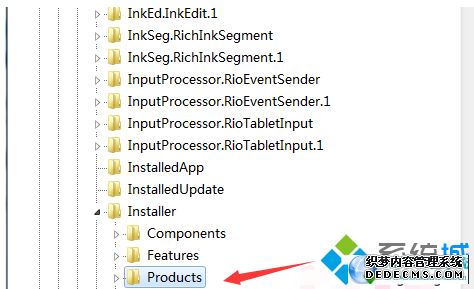
7、在Products选项下找到7D2F38751008xxxxx选项,鼠标右击删除该项,再重新安装即可!
以上就是笔记本win7系统卸载CAD后无法重新安装的解决方法,按照上述步骤对注册表相关设置,我们能够解决遇到的CAD无法重新安装的情况.
以上就是解决win7系统笔记本卸载CAD后无法重新安装的解决方法还有不会的朋友可以按照上面的步骤来解决,不会的朋友赶快来学习一下吧。
 萝卜家园 Ghost Win7 32位纯净版 v2019.02
萝卜家园 Ghost Win7 32位纯净版 v2019.02 萝卜家园 Ghost Win7 64位纯净版 v2019.03
萝卜家园 Ghost Win7 64位纯净版 v2019.03